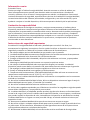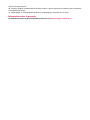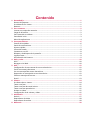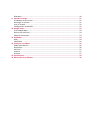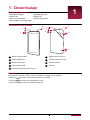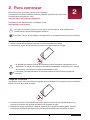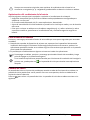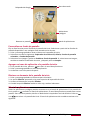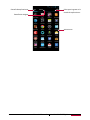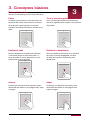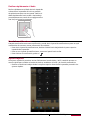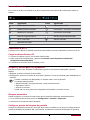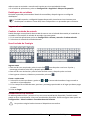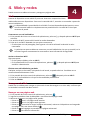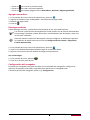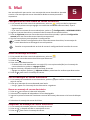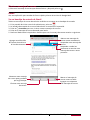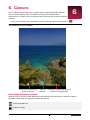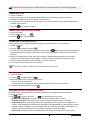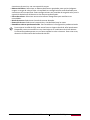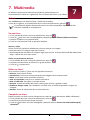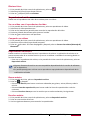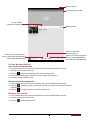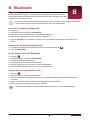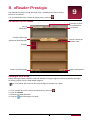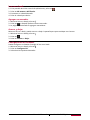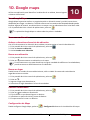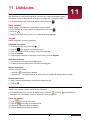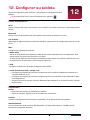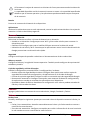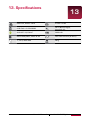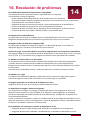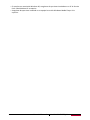Prestigio MultiPad THUNDER 7.0i Manual de usuario
- Categoría
- Smartphones
- Tipo
- Manual de usuario

www.prestigio.com
MULTIPAD THUNDER 7.0i
PMT3377_Wi
Tableta PC
Manual del usuario
Versión 1.0

Información común
Estimado Cliente,
Gracias por elegir la Tableta Prestigio MultiPad. Antes de comenzar a utilizar la tableta, por
favor lea atentamente este manual para descubrir todas sus características. Guarde este
manual y refiérase a él en el futuro si tiene preguntas en relación a su dispositivo. Este manual
contiene información de seguridad, especificaciones técnicas de la tableta PC Prestigio MultiPad,
características básicas del software preinstalado, configuración y otra información útil, que le
ayudarán a mejorar el uso del dispositivo, del sistema operativo Android y de las aplicaciones.
Limitación de responsabilidad
Como los productos de Prestigio se actualizan y mejoran constantemente, el software de su
dispositivo puede tener una apariencia ligeramente diferente o funcionalidades modificadas en
comparación a las presentadas en este Manual de usuario. Hacemos todo lo posible para asegurar
que la información y los procedimientos de este manual de usuario sean precisos y completos.
No podemos ni aceptaremos responsabilidad por cualquier error u omisión. Prestigio se reserva
el derecho de efectuar cualquier modificación sin previo aviso, a cualquiera de los productos
mencionados en este documento.
Instrucciones de seguridad importantes
Su tableta PC Prestigio MultiPad es fabricada y diseñada para uso móvil. Por favor, lea
atentamente las siguientes instrucciones. Esto le ayudará a utilizar su dispositivo sin problemas de
seguridad y mantener su Tableta PC en buenas condiciones de funcionamiento:
1. No coloque objetos encima del MultiPad ya que pueden rayar la pantalla.
2. La tableta MultiPad debe mantenerse protegida contra los cambios extremos de temperatura.
3. Proteja la tableta de la luz directa del sol o de fuentes de calor.
4. Proteger el dispositivo de la humedad y del polvo o de ambientes con humo, ya que pueden
dañar la tableta.
5. Mantenga su MultiPad lejos del contacto con sustancias químicas activas.
6. No coloque la tableta MultiPad sobre una superficie dispareja o inestable. La caída del
dispositivo puede causar daños a la pantalla LCD; estos daños no están cubiertos por la garantía.
7. No exponga la tableta MultiPad a campos magnéticos o eléctricos intensos.
8. Proteja su tableta MultiPad contra golpes y presión extrema.
9. Temperatura de funcionamiento: Esta tableta MultiPad solo debe utilizarse en entornos con
temperaturas ambiente de entre 0 °C (32 °F) y 45 °C (113 °F).
10. No inserte en la tableta MultiPad dispositivos o elementos no compatibles con los conectores
estándar en la tableta.
11. No utilice la tableta MultiPad bajo la lluvia, NO es un dispositivo resistente al agua. Proteja la
tableta Multipad contra el polvo, la suciedad y la humedad.
12. No utilice la tableta MultiPad mientras conduzca un vehículo.
13. Utilice solo cargadores aprobados por el fabricante. No utilizar los cargadores originales puede
causar daños al dispositivo y ser perjudicial para su salud.
14. La tableta MultiPad y el adaptador pueden producir algo de calor durante su funcionamiento
normal o de carga. Evite colocar la tableta sobre superficies blandas, u otros lugares y condiciones
que puedan impedir la dispersión de calor, haciendo que el dispositivo se sobrecaliente. No deje
la tableta MultiPad en su regazo o en otra parte del cuerpo, así evitará molestias o lesiones por
exposición al calor.
15. Desconecte la tableta MultiPad de la toma de corriente una vez que se cargue.
16. No utilice un lápiz o cualquier objeto afilado para tocar la pantalla. Limpie la pantalla táctil con
un paño suave. Si fuera necesario, humedezca el paño ligeramente antes de la limpieza. Nunca
utilice productos abrasivos o soluciones de limpieza.
17. NO desarme la tableta MultiPad, solo un técnico de servicio certificado de Prestigio debe

realizar las reparaciones.
18. Siempre apague la tableta MultiPad para instalar o quitar dispositivos externos que no admiten
el acoplamiento activo.
19. Debe apagar su tableta MultiPad durante el despegue y aterrizaje en un avión.
Información sobre la garantía
La información sobre la garantía puede encontrarse en www.prestigio.com/service.

Contenido
1. Desembalaje .................................................................................................................... 1
Dentro del paquete .................................................................................................................1
Su tableta de un vistazo ..........................................................................................................1
Botones ...................................................................................................................................1
2. Para comenzar ................................................................................................................. 2
Inserte una tarjeta de memoria ..............................................................................................2
Carga de la batería ..................................................................................................................2
Para encender su tableta ........................................................................................................3
Pantalla de inicio .....................................................................................................................3
Menú de aplicaciones .............................................................................................................4
3. Conceptos básicos ............................................................................................................ 6
Puntas de los dedos ................................................................................................................6
Panel de notificaciones ...........................................................................................................7
Ajustes rápidos ........................................................................................................................ 7
Iconos de estado .....................................................................................................................8
Conectarse a su PC ..................................................................................................................8
Bloqueo y desbloqueo de la pantalla ......................................................................................8
Ingresar texto ..........................................................................................................................9
Actualización del sistema ........................................................................................................9
4. Web y redes ................................................................................................................... 10
Wi-Fi ......................................................................................................................................10
Navegar en la Web ................................................................................................................10
5. Mail ............................................................................................................................... 12
Configuración de una cuenta de correo electrónico .............................................................12
Enviar un mensaje de correo ................................................................................................12
Ver sus mensajes de correo electrónico ...............................................................................12
Responder un mensaje de correo electrónico ......................................................................12
Eliminar mensajes de correo ................................................................................................. 13
Gmail .....................................................................................................................................13
6. Cámara .......................................................................................................................... 14
Su cámara de un vistazo ........................................................................................................14
Tomar una foto .....................................................................................................................15
Tomar una foto de usted mismo ........................................................................................... 15
Tomar una foto panorámica .................................................................................................15
Grabar un video ....................................................................................................................15
Configuración de la cámara y video ......................................................................................15
7. Multimedia .................................................................................................................... 17
Galería ..................................................................................................................................17
Reproductor de video ...........................................................................................................18
Reproductor de música .........................................................................................................18
8. Bluetooth ...................................................................................................................... 20

Bluetooth ..............................................................................................................................20
9. eReader Prestigio ........................................................................................................... 21
Su eReader de un vistazo ......................................................................................................21
Descargar un e-book .............................................................................................................21
Leer un e-book ......................................................................................................................22
Configuración de eReader ..................................................................................................... 22
10. Google maps .................................................................................................................. 23
Usar Google Maps ................................................................................................................. 23
Buscar una ubicación ............................................................................................................23
Obtener direcciones .............................................................................................................. 23
11. Utilidades ....................................................................................................................... 24
Reloj ......................................................................................................................................24
Calendario .............................................................................................................................24
12. Configurar su tableta ...................................................................................................... 26
Redes inalámbricas ...............................................................................................................26
Dispositivo ............................................................................................................................. 26
Personal ................................................................................................................................27
Cuentas .................................................................................................................................27
Sistema ..................................................................................................................................27
13. Specifications ................................................................................................................. 29
14. Resolución de problemas ............................................................................................... 30

1
MultiPad PMT3377_WiManual del usuario
1. Desembalaje
Dentro del paquete
•MultiPad Prestigio •Cargador de viaje
•Cable USB •Cable OTG
•Guía de inicio rápido •Tarjeta de garantía
•Avisos legales y de seguridad
Su tableta de un vistazo
+/-
RESET
1
2
3
4
5
6
7
8
9
1
Botón de encendido
6
Agujero para reiniciar
2
Cámara delantera
7
Conector para auricular
3
Botón de volumen
8
Cámara trasera
4
Puerto Micro USB
9
Altavoz
5
Ranura para tarjeta de memoria
Botones
Los botones de menú, inicio y volver le ayudan a navegar con su tableta.
•Pulse en para abrir la lista de aplicaciones recientes.
•Pulse en para volver a la pantalla de inicio.
•Pulse en para volver a la pantalla anterior.
1

2
MultiPad PMT3377_WiManual del usuario
2. Para comenzar
Felicitaciones por su compra y bienvenido a Prestigio.
Para obtener el máximo rendimiento de su producto y disfrutar de todo lo que
Prestigio tiene para ofrecer, visite:
www.prestigio.com/catalogue/MultiPads
Para obtener más detalles sobre el producto, visite:
www.prestigio.com/support
No cubra el área de la antena con sus manos u otros objetos. Esto puede causar
problemas de conectividad o agotar la batería.
Por favor, lea los "Avisos legales y de seguridad" en el paquete antes de usar el producto.
Inserte una tarjeta de memoria
1. Inserte una tarjeta de memoria con los contactos dorados hacia abajo.
2. Introduzca la tarjeta de memoria en la ranura hasta que encaje en su lugar.
•Es posible que algunas tarjetas de memoria no sean totalmente compatibles con el
dispositivo. El uso de una tarjeta no compatible puede dañar el dispositivo o la tarjeta
de memoria, o corromper los datos almacenados en ella.
La escritura y borrado frecuente de los datos reduce la vida útil de las tarjetas de
memoria.
Carga de la batería
Una batería nueva viene parcialmente cargada. El icono de batería en la esquina superior derecha
muestra el nivel del estado de carga.
1. Conecte el conector más pequeño del cable USB en el puerto micro USB del dispositivo y
conecte el conector más grande del cable en el cargador de viaje.
2. Después de cargar totalmente la batería, desconecte el dispositivo del cargador. Primero
desconecte el cargador del dispositivo y después desconéctelo de la toma de corriente.
2

3
MultiPad PMT3377_WiManual del usuario
Siempre use accesorios originales para optimizar el rendimiento de su batería. Los
accesorios no originales (p. ej. cargadores) pueden dañar su batería e incluso su tableta.
Optimización del rendimiento de la batería
Aquí hay algunos consejos que le ayudarán a optimizar el rendimiento de su batería.
- Asegúrese siempre de que el perfil de su tableta esté apropiadamente configurado para
adaptarse a su uso real.
- Si no está usando Bluetooth, Wi-Fi u otras aplicaciones, desactívelas.
- Ajuste la intensidad de la luz de fondo de su pantalla a un nivel bajo o medio y con la duración
más corta.
- Evite usar o colocar su tableta cerca de objetos magnéticos (p. ej. radio o televisor) o sobre
superficies metálicas, que afectan a la conexión de red y finalmente agota la carga de su
batería.
Para encender su tableta
Presione y mantenga presionado el botón de encendido por unos pocos segundos para encender
su tableta.
1. Después de encender el dispositivo la primera vez, aparecerá en la pantalla el Asistente de
instalación de Prestigio. El Asistente le ofrece algunas aplicaciones de terceros, pulse en las
aplicaciones que desee instalar en su tableta. Siga las instrucciones que aparecen en la pantalla
para instalar las aplicaciones.
2. Es posible que su tableta demore algunos minutos en instalar las aplicaciones.
Para apagar su tableta, presione y mantenga presionado el botón de encendido y luego
pulse en Apagar en la pantalla emergente.
Si no instala las aplicaciones proporcionadas por el Asistente de instalación de Prestigio la
primera vez, puede pulsar en en la pantalla de inicio para instalar estas aplicaciones
después.
Pantalla de inicio
Su pantalla de inicio es el punto de partida para acceder a todas las funciones de su tableta. La
pantalla de inicio puede tener varios paneles. Para ver otros paneles, deslice su dedo hacia la
izquierda o hacia la derecha.
Pulse en para volver a la pantalla de inicio. La pantalla de inicio de su tableta consiste en lo
siguiente:

4
MultiPad PMT3377_WiManual del usuario
Menú de aplicaciones
Aplicaciones
y widgets
Barra de estado
Búsqueda de Google
Botones en pantalla
Personalizar su fondo de pantalla
Elija su foto favorita para el fondo de la pantalla de inicio. Seleccione a partir de los fondos de
pantalla disponibles o use cualquier foto tomada con la cámara.
1. Pulse y mantenga pulsada el área en blanco en la pantalla de inicio.
2. Seleccione uno de los siguientes: Explorador de archivos ES, Galería, Fondos de pantalla
animados, o Fondos de pantalla.
3. Seleccione una imagen y pulse en Establecer fondo de pantalla. O, seleccione una imagen,
cambie su tamaño arrastrando el marco, y después pulse en Aceptar.
Agregar un icono de aplicación a la pantalla de inicio
1. En la pantalla de inicio, pulse en para abrir el menú de aplicaciones.
2. Pulse y mantenga pulsado un icono de aplicación.
3. Arrástrelo a una vista previa de panel.
Eliminar un elemento de la pantalla de inicio
1. Pulse y mantenga pulsado un elemento para eliminarlo.
2. La opción Eliminar aparecerá en la parte superior de la pantalla de inicio.
3. Arrastre el elemento a la opción Eliminar.
4. Cuando la opción Eliminar cambie a color rojo, suelte el elemento.
Menú de aplicaciones
Todas las aplicaciones y widgets pueden encontrarse en el menú de aplicaciones. En la pantalla de
inicio, pulse en para abrir el menú de aplicaciones. El menú de aplicaciones puede tener varios
paneles. Para ver otros paneles, deslice su dedo hacia la izquierda o hacia la derecha. Pulse en
o en para volver a la pantalla de inicio. El menú de aplicaciones de su tableta consiste en lo
siguiente:

5
MultiPad PMT3377_WiManual del usuario
Pulse para ingresar a la
tienda de aplicaciones
Aplicaciones
Pestaña de aplicaciones
Pestaña de widgets

6
MultiPad PMT3377_WiManual del usuario
3. Conceptos básicos
Puntas de los dedos
Utilice solo los dedos para usar la pantalla táctil.
Pulsar
Para abrir una aplicación, para seleccionar un
elemento del menú, para presionar un botón
de la pantalla o para ingresar un carácter
usando el teclado de la pantalla, púlselo con el
dedo.
Tocar y mantener pulsado
Pulse y mantenga pulsado un elemento por
más de 2 segundos para acceder a las opciones
disponibles.
Deslizar el dedo
Deslice rápidamente su dedo verticalmente
y horizontalmente en la pantalla para ir a
otras pantallas de inicio, desplazarse en los
documentos y otras acciones.
Deslizarse o desplazarse
Deslice su dedo verticalmente en la pantalla
para abrir el menú desplegable. Arrastre
su dedo hacia arriba o hacia abajo para
desplazarse.
Acercar
Para acercar una parte de la pantalla, separe
deslizando dos dedos en una página web, mapa
o imagen.
Alejar
Para alejar una parte de la pantalla, junte
deslizando dos dedos en una página web,
mapa o imagen.
3

7
MultiPad PMT3377_WiManual del usuario
Deslizar rápidamente el dedo
Deslice rápidamente el dedo hacia la izquierda
o derecha en la pantalla de inicio o pantalla
de aplicaciones para ver otro panel. Deslice el
dedo rápidamente hacia arriba o hacia abajo
para desplazarse a través de una página web o
una lista, tal como los contactos.
Panel de notificaciones
Cuando usted recibe una nueva notificación, puede abrir el panel de notificaciones para ver qué
notificación de evento o nueva información ha recibido.
- Para abrir el panel de notificaciones, deslice el dedo hacia abajo desde la parte superior
izquierda de la pantalla.
- Para cerrar el panel de notificaciones, arrastre el panel hacia arriba.
- Para eliminar la notificación, pulse en .
Ajustes rápidos
Los ajustes rápidos le permiten activar fácilmente el modo Avión y Wi-Fi, también provee un
acceso rápido para cambiar el modo de timbre, establecer el brillo y la rotación automática.
- Deslice su dedo hacia abajo desde la esquina superior derecha de la pantalla para abrir los
ajustes rápidos.

8
MultiPad PMT3377_WiManual del usuario
Iconos de estado
Los iconos en la barra de estado en la parte superior de la pantalla le dan información sobre su
tableta:
Icono Significado Icono Significado
Modo silencio activado. Conectado a un PC.
Modo vibración activado. Auriculares + micrófono conectados.
Modo Avión activado. Auriculares conectados
Nivel de carga de batería. No hay tarjeta SIM detectada.
Wi-Fi conectado. Alarma activada.
Bluetooth activado.
Conectarse a su PC
El puerto micro USB de su tableta le permite intercambiar archivos multimedia y otros con un PC.
Cargar archivos desde su PC
1. Conecte su tableta a un PC con el cable USB incluido.
2. Abra el panel de notificaciones y pulse en Conectado como dispositivo multimedia >
Dispositivo multimedia (MTP).
3. Transfiera los archivos entre su tableta y el PC.
Bloqueo y desbloqueo de la pantalla
Cuando no esté en uso, bloquee su tableta para prevenir operaciones indeseadas y ahorrar
batería.
•Bloquear: presione el botón de encendido.
•Desbloquear: presione el botón de encendido y deslice el icono de candado para desbloquear su
pantalla.
Cuando su tableta está bloqueada, no sucede nada si toca la pantalla.
Su tableta todavía puede:
•Recibir llamadas, mensajes de texto y otras actualizaciones.
•Reproducir música.
•Ajustar el volumen.
Puede usar los auriculares para responder una llamada o escuchar música.
Bloqueo automático
Puede configurar un tiempo de espera para que la pantalla se bloquee automáticamente.
1. En el menú de aplicaciones, pulse en Configuración > Pantalla > Suspender.
2. Seleccione el tiempo de espera deseado.
Configurar patrón de bloqueo de pantalla
Proteja su información personal y evite que otros usen su tableta sin su permiso configurando un
patrón de bloqueo de pantalla, PIN o contraseña. La tableta le solicitará desbloquear la pantalla

9
MultiPad PMT3377_WiManual del usuario
cada vez que se encienda o cuando esté inactiva por cierto periodo de tiempo.
•En el menú de aplicaciones, pulse en Configuración >Seguridad > Bloqueo de pantalla.
Desbloqueo de su tableta
Encienda la pantalla presionando el botón de encendido y después ingrese su código de
desbloqueo.
Si olvidó su patrón o código de bloqueo de pantalla, tiene hasta cinco intentos para
desbloquear su tableta. Si esto falla, lleve el dispositivo a su proveedor para reiniciarla.
Ingresar texto
Cambiar el método de entrada
Puede descargar una aplicación de entrada de texto o usar el método de entrada ya instalado en
su tableta. Para cambiar el método de entrada, siga estos pasos:
1. En el menú de aplicaciones, pulse en Configuración >Idioma y entrada > Predeterminado.
2. Seleccione el método de entrada deseado.
Use el teclado de Prestigio
Ingresar texto
•Para escribir con mayúsculas: pulse la tecla Shift antes de pulsar una letra. O pulse y
mantenga pulsada la tecla Shift y después pulse una letra.
•Para escribir con minúsculas: pulse la tecla Shift de nuevo y después pulse una letra.
•Para ingresar números, símbolos o puntuación: pulse en .
Cortar o copiar texto
1. Seleccione el texto que desee y pulse en o . El texto seleccionado es luego cortado o
copiado en el portapapeles.
2. En un campo de entrada de texto, presione y mantenga presionado en el lugar que desee pegar
el texto.
3. Pulse en Pegar.
Actualización del sistema
Su tableta puede verificar y avisarle si hay una nueva actualización disponible. También usted
puede verificar manualmente si hay una actualización disponible. Puede configurar esta opción en
Configuración > Sobre la tableta > Actualizaciones del sistema.
No presione ningún botón mientras el dispositivo se actualiza.

10
MultiPad PMT3377_WiManual del usuario
4. Web y redes
Puede conectar su tableta a Internet y navegar en páginas web.
Wi-Fi
Conecte el dispositivo a una red Wi-Fi para usar Internet o compartir archivos
multimedia con otros dispositivos. Para usar la conexión Wi-Fi, necesita un enrutador o punto de
acceso inalámbrico.
La disponibilidad e intensidad de la señal Wi-Fi variará dependiendo del entorno, como
la estructura del edificio o simplemente una pared divisoria. La señal Wi-Fi tiene que
atravesar la pared.
Conectarse a una red inalámbrica
1. En la pantalla de inicio o en el menú de aplicaciones, pulse en (), y después pulse en Wi-Fi para
activarlo.
2. La sección de Wi-Fi mostrará la lista de las redes detectadas.
3. Pulse en la red Wi-Fi deseada a la que quiera conectarse.
- Si selecciona una red protegida, para ingresar a la red le solicitará la clave de la red o
contraseña.
La próxima vez que su tableta se conecte a una red inalámbrica a la que ya accedió, no le
solicitará ingresar nuevamente la contraseña ni otra información de seguridad.
Activar o desactivar Wi-Fi
Siga estos pasos:
- En los ajustes rápidos, pulse en WI-FI.
- En la pantalla de inicio o menú de aplicaciones, pulse en , y después pulse en Wi-Fi para
activarlo o desactivarlo.
Eliminar una red inalámbrica guardada
Cualquier red que se ha usado, incluyendo la red actual, se puede eliminar. Su tableta no se
conectará automáticamente a ella.
1. En la pantalla de inicio o menú de aplicaciones, pulse en , y después pulse en Wi-Fi.
2. Pulse en la red inalámbrica a la que se ha conectado previamente.
3. Pulse en Olvidar.
Navegar en la Web
Puede usar su tableta para navegar en sitios web. Antes de navegar en un sitio web, confirme que
ha activado la conexión de datos o Wi-Fi.
Navegar en una página web
1. En la pantalla de inicio o menú de aplicaciones, pulse en .
2. Ingrese las palabras clave de búsqueda o una dirección de página web.
3. Mientras navega en una página web, puede:
- Pulsar en para ir a la página web anterior.
- Pulsar en para ir a la página web siguiente.
- Pulsar en para volver a cargar la página web actual; mientras el dispositivo está cargando
una página web, este icono cambia a .
- Pulsar en para agregar a marcadores la página web actual.
- Pulsar en para buscar información.
4

11
MultiPad PMT3377_WiManual del usuario
- Pulsar en para cerrar la pestaña actual.
- Pulsar en para abrir una nueva pestaña.
- Pulsar en para buscar páginas web en Marcadores, Historial y Páginas guardadas.
Agregar marcadores
1. En la pantalla de inicio o menú de aplicaciones, pulse en .
2. Ingrese las palabras clave de búsqueda o una dirección de página web.
3. Busque una página web.
4. Pulse en .
Descargar archivos
Puede descargar archivos y aplicaciones directamente de sus sitios web favoritos.
Los archivos y aplicaciones descargados de la web pueden ser de fuentes desconocidas.
Para proteger su tableta y datos personales, recomendamos que descargue y abra solo
los archivos confiables.
Antes de instalar la aplicación descargada, necesita configurar su tableta para permitir
la instalación de aplicaciones de terceros en Configuración de sistema > Seguridad >
Fuentes desconocidas.
1. En la pantalla de inicio o menú de aplicaciones, pulse en .
2. Vaya al sitio web desde donde pueda descargar el archivo que desea.
3. Siga las instrucciones del sitio web de descarga para aplicaciones.
Ver sus descargas
1. En la pantalla de inicio, pulse en .
2. Pulse en el archivo para abrirlo.
Configuración del navegador
Personalice el navegador web para satisfacer sus necesidades de navegación. Configure las
opciones de pantalla, privacidad y seguridad para cuando use su navegador web.
•Desde la pantalla del navegador, pulse en > Configuración.

12
MultiPad PMT3377_WiManual del usuario
5. Mail
Use esta aplicación para enviar o ver mensajes de correo electrónico. Aprenda
a enviar o ver mensajes de correo electrónico desde su cuenta personal o
corporativa.
Configuración de una cuenta de correo electrónico
1. En la pantalla de inicio o menú de aplicaciones, pulse en y elija uno de los siguientes:
- Si esta es la primera vez que agrega una cuenta de correo electrónico en Mail, vaya al
siguiente paso.
- Si ya tiene una cuenta de correo electrónico, pulse en > Configuración > AGREGAR CUENTA.
2. Ingrese el correo electrónico y contraseña de su cuenta de correo electrónico.
3. Pulse en Siguiente para una cuenta de correo electrónico privada, o pulse en Configuración
manual para una cuenta de correo electrónico corporativa.
4. Siga las instrucciones para completar la configuración.
Cuando finalice la configuración de la cuenta de correo electrónico, los mensajes de
correo electrónico se descargarán en su dispositivo.
Consulte a su proveedor de servicio de correo la configuración del servidor de correo.
Enviar un mensaje de correo
1. En la pantalla de inicio o menú de aplicaciones, pulse en .
2. Cambie a la cuenta de correo electrónico que desee usar.
3. Pulse en .
4. Llene uno o más destinatarios.
- Si desea incluir más destinatarios con copia (Cc) o con copia oculta (Bcc) en el mensaje de
correo electrónico, pulse en +Agregar Cc/Bcc.
5. Ingrese el asunto y después escriba su mensaje de correo.
- Agregar un adjunto: pulse en > Adjuntar archivo y seleccione los archivos que desee enviar.
6. Pulse en para enviar el mensaje de correo.
Ver sus mensajes de correo electrónico
1. En la bandeja de entrada de correo electrónico, pulse en para verificar si tiene nuevos men-
sajes de correo.
2. Pulse en el mensaje de correo deseado para leerlo.
- Use o para ver el mensaje de correo anterior o siguiente.
Buscar un mensaje de correo electrónico
1. Pulse en para mostrar la barra de búsqueda.
2. Seleccione una opción de búsqueda en la lista desplegable.
3. Ingrese las primeras letras del remitente o asunto del mensaje de correo en la barra de búsque-
da.
4. Seleccione el mensaje de correo de la lista.
Responder un mensaje de correo electrónico
1. En la bandeja de entrada, pulse en el mensaje de correo.
2. Pulse en , y después escriba su mensaje de correo.
3. Pulse en para enviar el mensaje de correo.
5

13
MultiPad PMT3377_WiManual del usuario
Eliminar mensajes de correo
•Pulse en el mensaje de correo que desee eliminar y después pulse en .
Gmail
Use esta aplicación para acceder de forma rápida y directa al servicio de Google Mail.
Ver su bandeja de entrada de Gmail
Todos sus mensajes de correo electrónico recibidos se entregan en su bandeja de entrada.
1. En la pantalla de inicio o menú de aplicaciones, pulse en .
2. La bandeja de entrada de su correo electrónico se muestra en la pantalla.
3. Pulse en > Actualizar para ver si tiene nuevos mensajes de correos.
4. Pulse en el mensaje de correo deseado para leerlo.
5. Deslice el dedo hacia la izquierda o derecha para ver el mensaje de correo anterior o siguiente.
Marcar este mensaje de
correo como recordatorio.
Responder este mensaje de
correo.
Responder a todos los
remitentes o reenviar este
mensaje de correo a otras
personas.
Marcar el mensaje de
correo como no leído.
Agregar una etiqueta a
este mensaje de correo.
Mantener este mensaje
de correo para guardarlo
por largo tiempo.
Eliminar este mensaje
de correo.
Agregar esta dirección
de correo electrónico a
la lista de contactos.

14
MultiPad PMT3377_WiManual del usuario
6. Cámara
Con su tableta, puede sacar fotos o grabar videos según lo deseado. Además
de una cámara trasera, tiene una cámara frontal para videollamadas y
autorretratos. Un flash LED en la parte de atrás le ofrece una luz extra cuando la
necesite.
- Para usar la cámara, en la pantalla de inicio o menú de aplicaciones, pulse en .
Su cámara de un vistazo
Pulse para cambiar de cámara y
cambiar la configuración.
Pulse para seleccionar el
modo de captura.
Capture
una foto.
Seleccionar el modo de captura
Mientras usa su cámara, puede desplazarse hacia abajo para seleccionar el modo de captura
deseado. Puede elegir los siguientes modos de captura:
Tomar una sola foto.
Grabar un video.
6

15
MultiPad PMT3377_WiManual del usuario
Tomar una foto panorámica. Puede tomar una foto compuesta de varias fotos ligadas.
Tomar una foto
1. Active la cámara.
2. Separe o acerque la toma deslizando dos dedos en la pantalla para acercar o alejar.
3. Cambie la configuración de la cámara si es necesario.
4. Solo apunte la cámara a lo que desea capturar. La cámara ajusta el foco automáticamente a
medida que la mueve.
5. Pulse en para capturar la foto.
Tomar una foto de usted mismo
1. Active la cámara.
2. En la pantalla, pulse > .
3. Pulse en para capturar la foto.
Tomar una foto panorámica
Puede capturar con su tableta cualquier objeto muy ancho o alto en una sola foto.
1. Active la cámara.
2. Pulse en y después pulse en .
3. Cuando esté listo para tomar la primera toma, pulse en . Aparecerán flechas direccionales,
guiándolo hacia la izquierda o derecha en la vista paisaje (o hacia arriba o abajo en la vista
retrato).
4. Mueva su tableta de la forma más suave posible y después pause cuando vea un cuadro
completo en la pantalla Visor de imagen. La cámara captura automáticamente la toma.
5. Repita los pasos anteriores para capturar las tomas restantes.
6. La cámara junta las tomas en una sola foto.
El zoom y el flash se desactivan cuando está en este modo.
Grabar un video
1. Active la cámara.
2. Pulse en y después pulse en .
3. Mientras graba, use las siguientes acciones:
- Acercar o alejar libremente.
- Para capturar una imagen del video mientras graba, solo pulse en la pantalla.
4. Para detener la grabación, pulse en .
Configuración de la cámara y video
Antes de tomar una foto o grabar un video, personalice la configuración de su cámara.
1. Active la cámara.
2. Elija / , y después pulse en > para personalizar su cámara.
- Almacenar la ubicación: Adjunte una etiqueta de ubicación GPS a la foto.
- Tamaño de imagen: Seleccione entre varios tamaños estándares para su imagen.
- Seleccionar ISO: Un valor de ISO indica la sensibilidad de luz del sensor de imagen de su
cámara. Una configuración de ISO alta aumenta la sensibilidad de luz, pero también puede
agregar ruido a la imagen. Los valores bajos son para objetos fijos o bien iluminados. Los
valores altos son para objetos con movimiento rápido o poco iluminados.
- Exposición: Esto determina la cantidad de luz que recibe el sensor de la cámara. Para

16
MultiPad PMT3377_WiManual del usuario
situaciones de poca luz, use una exposición mayor.
- Balance de blanco: Seleccione un balance de blancos apropiado, para que las imágenes
tengan un rango de colores fieles a la realidad. Las configuraciones están diseñadas para
situaciones de luz específicas. Estas configuraciones son parecidas al rango de calor para la
exposición de balance de blancos en las cámaras profesionales.
- Efecto de colores: Seleccione entre varios efectos fotográficos para satisfacer sus
necesidades.
- Modo de escena: Seleccione el modo de escena deseado.
- Detección de cara: Seleccione la exposición y claridad ideal para las caras.
- Restablecer valores predeterminados: Para restablecer la configuración predeterminada.
Para mejorar la señal de GPS, evite tomar fotos en lugares donde la señal pueda estar
bloqueada, como entre edificios o en áreas bajas o en condiciones de clima adverso.
Su ubicación puede aparecer en sus fotos cuando las sube a Internet. Para evitar esto,
desactive la información de localización de GPS.

17
MultiPad PMT3377_WiManual del usuario
7. Multimedia
Su tableta le proporciona bastante contenido de multimedia para su
entretenimiento. Puede ver la galería de fotos, disfrutar de música y ver videos.
Galería
Use la Galería para ver todas las fotos y videos de su tableta.
•Para abrir la galería, en la pantalla de inicio o menú de aplicaciones, pulse en .
Es posible que algunos formatos de archivo no sean compatibles, dependiendo del
software instalado en su dispositivo.
Ver sus fotos
1. En la pantalla de inicio o menú de aplicaciones, pulse en .
2. Pulse en para abrir una lista desplegable y después pulse en Álbumes/Ubicaciones/Hora.
3. Busque un álbum o un grupo de fotos.
4. Pulse en una foto para verla en pantalla completa.
Acercar y alejar
Utilice uno de los siguientes métodos para acercar o alejar una imagen:
•Pulse dos veces en cualquier lugar para acercar.
•Separe deslizando dos dedos en cualquier lugar para acercar. Acerque deslizando dos dedos para
alejar, o pulse dos veces para volver.
Iniciar una presentación de fotos
1. En la pantalla de inicio o menú de aplicaciones, pulse en .
2. Busque para seleccionar un álbum o un grupo de fotos.
3. Pulse en > Presentación.
Editar sus fotos
Al ver una foto, pulse en para usar las siguientes funciones:
•Eliminar: Para eliminar la foto.
•Presentación: Para iniciar una presentación con imágenes de la carpeta actual.
•Editar: Inicie Paper Artist para editar una foto.
•Girar a la izquierda: Para girar en sentido antihorario.
•Girar a la derecha: Para girar en sentido horario.
•Recortar: Cambie el tamaño del marco naranja para recortar y guardar la foto.
•Establecer imagen como: Para establecer una foto como su fondo de pantalla o imagen de
contacto.
•Detalles: Revise la información de un archivo de foto.
Compartir sus fotos
Puede compartir sus fotos con otro dispositivo a través de correo electrónico, MMS o Bluetooth.
1. En la pantalla de inicio o menú de aplicaciones, pulse en .
2. Seleccione la(s) foto(s) que desea compartir.
3. Pulse en para abrir una lista desplegable y después pulse en Correo electrónico/Mensajería/
Bluetooth.
7

18
MultiPad PMT3377_WiManual del usuario
Eliminar fotos
1. En la pantalla de inicio o menú de aplicaciones, pulse en .
2. Seleccione la(s) foto(s) que desea eliminar.
3. Pulse en y después pulse en eliminar.
Reproductor de video
Puede usar el reproductor de video de su tableta para ver videos.
Ver un video con el reproductor de video
1. En la pantalla de inicio o menú de aplicaciones, pulse en reproductor de video.
2. Seleccione el video que desea ver.
3. Pulse en los botones en pantalla para controlar la reproducción del video.
4. Presione el botón de volumen para ajustar el sonido.
5. Pulse en para seleccionar más opciones.
Compartir sus videos
1. En la pantalla de inicio o menú de aplicaciones, pulse en reproductor de video.
2. Seleccione el/los video(s) que desea compartir.
3. Pulse en para abrir una lista desplegable y después pulse en Correo electrónico/Mensajería/
Bluetooth.
Reproductor de música
Puede escuchar su música favorita con el reproductor de música. La aplicación de música es un
punto concentrador de su música favorita ya sea en su tableta o recibida vía streaming desde un
servicio de música.
- Para usar el reproductor de música, en la pantalla de inicio o menú de aplicaciones, pulse en
Reproducir música.
•Algunos formatos de archivo no son compatibles dependiendo de la versión de software
de su dispositivo.
•Es posible que algunos archivos no se reproduzcan apropiadamente dependiendo de la
codificación utilizada.
Buscar música
1. En la pantalla de inicio, pulse en Reproducir música.
2. Pulse en y después:
- Pulse en Mi librería para buscar canciones ordenadas por género, artista, álbum y toda la
música.
- Pulse en Listas de reproducción para buscar todas las listas de reproducción o solo las
recientes.
- Pulse en Escuchar ahora para ver la canción que se está escuchando y las siguientes.
Escuchar música
1. En la pantalla de inicio o menú de aplicaciones, pulse en Reproducir música.
2. Pulse en una canción de la lista.
3. Use los siguientes botones para controlar la reproducción:

19
MultiPad PMT3377_WiManual del usuario
Configuración y ayuda.
Buscar música.
Más opciones.
Saltar a la canción siguiente.
Pulse y mantenga pulsado
para adelantar rápidamente.
Pausar y reanudar
la reproducción.
Saltar a la canción anterior.
Pulse y mantenga pulsado para
retroceder rápidamente.
Activar shuffle
(selección aleatoria).
Su lista de reproducción
Crear una lista de reproducción
1. En la pantalla de inicio o menú de aplicaciones, pulse en Reproducir música.
2. Pulse en una canción de la lista.
3. Pulse en y seleccione Agregar a la lista de reproducción.
4. En la pantalla emergente, pulse en Nueva lista de reproducción.
5. Escriba un título y pulse en OK.
Eliminar una lista de reproducción
1. En la pantalla de inicio o menú de aplicaciones, pulse en Reproducir música.
2. Pulse en , y después pulse en Listas de reproducción para ver todas las listas de
reproducción.
3. Pulse en en la parte inferior y seleccione Eliminar.
Eliminar una canción
1. En la pantalla de inicio o menú de aplicaciones, pulse en Reproducir música.
2. Pulse en una canción de la lista.
3. Pulse en y seleccione Eliminar.

20
MultiPad PMT3377_WiManual del usuario
8. Bluetooth
Bluetooth
Su tableta puede conectarse a un dispositivo compatible con Bluetooth para
intercambiar datos. Bluetooth crea una conexión inalámbrica directa entre dos
dispositivos en distancias cortas.
No utilice la función Bluetooth para fines ilícitos (por ejemplo, copias ilegales de archivos
o usar acceder ilegalmente a comunicaciones con fines comerciales).
Vincular un dispositivo Bluetooth
1. Pulse en ().
2. Pulse para activar o desactivar Bluetooth.
3. Aparecerá una lista de dispositivos Bluetooth disponibles.
4. Seleccione el dispositivo con el que desea conectarse.
5. Pulse en Vincular. La vinculación se realiza si el otro dispositivo acepta la solicitud de vincu-
lación.
Desvincular un dispositivo Bluetooth
1. Seleccione el dispositivo que desea desvincular y después pulse en .
2. Pulse en Desvincular.
Enviar datos a través de Bluetooth
1. Pulse en .
2. Pulse para activar o desactivar Bluetooth.
3. Vincule un dispositivo Bluetooth.
4. Seleccione el archivo que desea compartir.
5. Pulse en para enviar el archivo a través de Bluetooth.
6. Seleccione un dispositivo para iniciar el envío del archivo.
Recibir datos a través de Bluetooth
1. Pulse en .
2. Pulse para activar o desactivar Bluetooth.
3. Pulse en el modelo de su tableta para que sea visible para todos los dispositivos Bluetooth
cercanos.
4. Acepte la solicitud para vincularse con el otro dispositivo Bluetooth.
5. Abra el panel de notificaciones, pulse en Aceptar.
Los archivos recibidos a través de Bluetooth se almacenan en la carpeta Bluetooth.
8

21
MultiPad PMT3377_WiManual del usuario
9. eReader Prestigio
Con eReader Prestigio, puede descargar fácil y rápidamente libros e-book y
leerlos en su tableta.
•En la pantalla de inicio o menú de aplicaciones, pulse en .
Su eReader de un vistazo
E-book.
Buscar e-book por
palabra clave.
Ir a Librería.
Encontrar e-book
en su biblioteca.
Editar su biblioteca.
Cambiar diferentes
elementos de búsqueda.
Editar sus colecciones.
Ver su
biblioteca.
Descargar un e-book
Puede descargar libros e-book a través de eReader Prestigio. Algunos e-book se pueden descargar
en forma gratuita, otros e-book deben pagarse.
Se le pedirá que confirme la forma de pago al comprar un e-book.
1. En la pantalla de inicio o menú de aplicaciones, pulse en .
2. Pulse en Librería.
3. Busque su e-book deseado.
4. Pulse en para descargar el e-book.
9

22
MultiPad PMT3377_WiManual del usuario
Leer un e-book
1. En la pantalla de inicio o menú de aplicaciones, pulse en .
2. Pulse en Mi estante o Mi librería.
3. Encuentre su e-book deseado.
4. Pulse el e-book para leerlo.
Agregar un marcador
1. Mientras lee un e-book, pulse en .
2. Pulse en , y después pulse en Nuevo marcador.
3. La página seleccionada se agrega a marcadores.
Acercar y alejar
Mientras lee un e-book, puede acercar o alejar la pantalla para que se adapte a su lectura.
1. Mientras lee un e-book, pulse en .
2. Pulse en .
3. Pulse en Acercar o Alejar.
Configuración de eReader
Puede configurar su eReader Prestigio al leer un e-book.
1. Mientras lee un e-book, pulse en .
2. Pulse en Configuración.
3. Seleccione las opciones deseadas.

23
MultiPad PMT3377_WiManual del usuario
10. Google maps
Utilice esta aplicación para identificar la ubicación de su tableta, buscar lugares
u obtener direcciones.
Usar Google Maps
Google Maps le permite realizar un seguimiento de su ubicación actual y recibir instrucciones
detalladas para llegar a su destino. También ofrece una herramienta de búsqueda donde puede
localizar lugares de interés, una dirección en un mapa o ver las ubicaciones en el nivel de la calle.
•En la pantalla de inicio o menú de aplicaciones, pulse en .
La aplicación Google Maps no cubre todos los países o ciudades.
Buscar una ubicación
Activar o desactivar el servicio de ubicación
Con el fin de encontrar la ubicación de su tableta, necesita activar el servicio de ubicación.
1. En la pantalla de inicio o menú de aplicaciones, pulse en .
2. Pulse en Acceso a ubicación.
3. Active Acceder a mi ubicación.
Buscar una ubicación
1. En la pantalla de inicio o menú de aplicaciones, pulse en .
2. Pulse en para encontrar su ubicación en el mapa.
Si se encuentra en una zona donde hay una gran cantidad de edificios en los alrededores,
puede tornarse ser difícil determinar su ubicación.
Buscar un lugar
Puede buscar el nombre de un establecimiento, calle o ciudad. Se mostrarán coincidencias
sugeridas mientras escribe.
1. En la pantalla de inicio o menú de aplicaciones, pulse en .
2. Pulse en .
3. Ingrese el lugar que desea buscar.
4. Seleccione el lugar deseado en la lista de resultados.
Obtener direcciones
1. En la pantalla de inicio o menú de aplicaciones, pulse en .
2. Pulse en para obtener direcciones.
3. Elija la forma en que desea llegar a su destino.
4. Introduzca su punto de inicio y punto de destino.
5. El mapa muestra la ruta a su destino.
Configuración de Maps
Puede configurar Google Maps, pulse en > Configuración durante la visualización del mapa.
10

24
MultiPad PMT3377_WiManual del usuario
11. Utilidades
Reloj
Use la aplicación reloj para programar alarmas, ver la hora de cualquier parte
del mundo, medir la duración de un evento, o programar un temporizador.
•En la pantalla de inicio o menú de aplicaciones, pulse en .
Reloj mundial
Puede agregar una ciudad a la pantalla del reloj mundial.
1. En la pantalla de inicio o menú de aplicaciones, pulse en .
2. Pulse en .
3. Desplácese por la lista y pulse en la ciudad que desea agregar.
Alarma
Puede programar una o más alarmas.
Programar una alarma
1. En la pantalla del reloj, pulse en .
2. Pulse en
+
para agregar una alarma nueva.
3. Utilice el teclado virtual para fijar la hora de la alarma.
4. Pulse en Aceptar.
5. Si desea que la alarma se active para varios días, pulse en Repetir.
Desactivar la alarma
1. Seleccione la alarma que desea desactivar.
2. Arrastre el control deslizante a la posición de apagado.
Detener una alarma
Cuando la alarma suene,
- Deslice a : La alarma se detiene.
- Deslice a
Z
Z
Z
: La alarma sonará de nuevo tras un periodo de tiempo determinado.
Eliminar una alarma
1. Pulse y mantenga pulsada la alarma que desea eliminar.
2. Pulse en .
Calendario
Puede crear eventos y hacer planes en su calendario.
•En la pantalla de inicio o menú de aplicaciones, pulse en . Pulse en para cambiar su
calendario a la vista diaria, semanal, mensual o vista de agenda.
Crear un evento
1. Vaya a , seleccione una fecha.
2. Pulse en para crear un evento nuevo.
3. Edite la configuración de recordatorio.
4. Pulse en Listo para guardar el evento.
11

25
MultiPad PMT3377_WiManual del usuario
Gestione sus eventos
Editar un evento
Solo puede editar los eventos que usted ha creado.
1. Mientras visualiza su calendario, pulse en para cambiar a vista de agenda.
2. Pulse en el evento que desea editar y después pulse en .
3. Realice los cambios al evento.
4. Pulse en Listo.
Eliminar un evento
•Seleccione el evento que desea eliminar y después pulse en .
Eliminar todos los eventos
•Vaya a y después pulse en > Eliminar eventos.
Compartir un evento
Puede compartir un evento como vCalendar a través de Bluetooth o como un adjunto de un
archivo a través de un correo electrónico o mensaje.
1. Mientras ve el calendario, pulse en para cambiar su calendario a vista de agenda.
2. Seleccione el evento que desea compartir y después pulse en .
3. Seleccione la forma en que desea enviar el evento.

26
MultiPad PMT3377_WiManual del usuario
12. Configurar su tableta
Utilice esta aplicación para controlar y personalizar la configuración de la
tableta.
- En la pantalla de inicio o menú de aplicaciones, pulse en .
Redes inalámbricas
Wi-Fi
Active la función Wi-Fi para conectarse a una red Wi-Fi y acceder a Internet o a otros dispositivos
de red.
Bluetooth
Active la función Bluetooth para intercambiar información en distancias cortas.
Uso de datos
Mantenga un seguimiento de la utilización de datos y personalice la configuración para un cierto
límite.
Más...
Configure los siguientes elementos.
•Modo Avión
Active el modo Avión para desactivar todas las funciones inalámbricas de su dispositivo. Solo
puede utilizar funciones que funcionen sin redes.
El modo Avión desactiva las funciones inalámbricas para reducir las posibles interferencias con
las operaciones de aeronaves y otros equipos eléctricos.
•VPN
Configure y administre las redes privadas virtuales (VPN).
•Punto de acceso portátil y anclaje a red
- Configure esta opción para utilizar el dispositivo como módem inalámbrico mediante una
conexión USB con un PC.
- Configure esta opción para utilizar el dispositivo como un punto de acceso inalámbrico para
otros dispositivos.
- Active la función de anclaje a red con Bluetooth para compartir su red móvil con PC a través
de Bluetooth.
Dispositivo
Sonido
- Seleccione los perfiles de audio para su tableta.
- Ajuste el volumen, tipo de tono de llamado y de notificación.
Pantalla
Cambie la configuración para controlar la pantalla y la luz de fondo de su dispositivo.
Almacenamiento
Vea la información de la memoria del dispositivo y la tarjeta de memoria. También puede
formatear la tarjeta de memoria.
12

27
MultiPad PMT3377_WiManual del usuario
Al formatear la tarjeta de memoria se eliminan de forma permanente todos los datos de
la misma.
La capacidad disponible real de la memoria interna es menor a la capacidad especificada
debido a que el sistema operativo y las aplicaciones predeterminadas ocupan una parte
de la memoria.
Batería
Para ver el consumo de la batería de su dispositivo.
Aplicaciones
Gestione las aplicaciones que se estén ejecutando, mueva las aplicaciones desde o a la tarjeta de
memoria e instale o desinstale programas.
Personal
Acceso a la ubicación
Seleccione las fuentes a utilizar a la hora de determinar su ubicación.
- Acceder a mi ubicación: Configure para usar Wi-Fi y/o las redes móviles para encontrar la
ubicación actual.
- Satélites GPS: Configure para usar el satélite GPS para encontrar la ubicación actual.
- Ubicación de red móvil y Wi-Fi: Permita que las aplicaciones usen el servicio de ubicación de
Google para estimar su ubicación más rápido.
Seguridad
Configure un bloqueo de pantalla o administre el almacenamiento de las credenciales.
Idioma y entrada
Configure el idioma y la región del sistema operativo. También puede configurar las opciones del
teclado en pantalla.
Copia de seguridad y reinicio del equipo
Cambie la configuración para administrar la configuración y los datos.
- Realizar copias de seguridad de mis datos: Configure esta opción para realizar copias de
seguridad de los datos de configuración y de aplicaciones en el servidor de Google.
- Cuenta de copia de seguridad: Configure o edite su cuenta de copia de seguridad de Google.
- Restauración automática: Configure esta opción para restaurar los datos de configuración y
de aplicaciones cuando se reinstalen las aplicaciones en el dispositivo.
- Restablecer datos de fábrica: Restablezca la configuración a los valores predeterminados de
fábrica y elimine todos los datos.
Cuentas
Agregue y administre sus cuentas de correo electrónico, Google, Facebook y Twitter.
Sistema
Fecha y hora
Acceda y modifique los siguientes ajustes para controlar cómo el dispositivo muestra la fecha y la
hora.
- Fecha y hora automáticas: Actualice automáticamente la hora y la fecha cuando se mueve a
través de las zonas horarias.
- Zona horaria automática: Configure esta opción para recibir información de la zona horaria de
la red cuando se mueve a través de las zonas horarias.

28
MultiPad PMT3377_WiManual del usuario
- Configurar fecha: Fije la fecha local manualmente.
- Configurar hora: Fije la hora local manualmente.
- Seleccionar zona horaria: Fije la zona horaria local.
- Usar formato 24 horas: Muestra la hora en el formato 24 horas.
- Elegir formato de fecha: Seleccione un formato de fecha.
Accesibilidad
Use estos ajustes cuando haya descargado e instalado una herramienta de accesibilidad, como
un lector de pantalla que proporcione una retroalimentación por voz. Puede activar o desactivar
fácilmente las funciones o servicios de accesibilidad.
Acerca de la tableta
Acceda a la información del dispositivo y actualice el software del dispositivo. Vea información
diversa acerca de la tableta, como la batería, información legal, número de modelo, versión del
software, versión de banda base y número de compilación.

29
MultiPad PMT3377_WiManual del usuario
13. Specifications
Dual Core, hasta 1.2 GHz 0.3 MP + 2 MP
8 GB Flash + 2 GB LPDDR2
Wi-Fi (802.11 b/g/n),
Bluetooth 4.0
Android™ 4.4, KitKat® 3000 mAh
Micro SDHC/SDXC, hasta 32 GB 192*110*10.6 mm (H*W*D)
7”, 16:9, 1024*600 287 g
13

30
MultiPad PMT3377_WiManual del usuario
14. Resolución de problemas
La pantalla táctil responde de forma lenta o inapropiada
Si su dispositivo tiene una pantalla táctil y la pantalla táctil no responde
correctamente, intente lo siguiente:
- Quite cualquier lámina de protección de la pantalla táctil. Las láminas de
protección pueden impedir al dispositivo reconocer sus movimientos y no se recomiendan
para dispositivos con pantallas táctiles.
- Asegúrese de que sus manos estén limpias y secas cuando pulse en la pantalla táctil.
- Reinicie su dispositivo para eliminar errores temporales de software.
- Asegúrese de que el software de su dispositivo esté actualizado con la última versión.
- Si la pantalla táctil está rayada o dañada, llévela a su proveedor local.
Su batería parece sobrecalentarse
Es posible que esté usando un cargador que no está diseñado para usarse con su tableta.
Asegúrese siempre de que usa los accesorios originales que vinieron con su tableta.
No puede recibir y/o almacenar imágenes JPEG
Es posible que su tableta no acepte una imagen si es demasiado grande, si su nombre es
demasiado largo o si no tiene un formato de archivo correcto.
Durante la carga, el icono de la batería no muestra ninguna barra y el contorno es intermitente
Solo cargue la batería en un ambiente donde la temperatura no sea menor de 0 °C (32 °F) o mayor
de 45 °C (113 °F). En los demás casos, póngase en contacto con el proveedor de su tableta.
Su tableta no funciona bien en su automóvil
Un automóvil contiene muchas partes metálicas que absorben las ondas electromagnéticas
y pueden afectar al rendimiento de la tableta. Está disponible un kit para automóvil que
proporciona una antena externa, lo que permite realizar y recibir llamadas telefónicas sin utilizar
los auriculares.
Consulte con las autoridades locales si está permitido usar una tableta mientras conduce.
Su tableta no se carga
Si la batería está totalmente agotada, puede tomar varios minutos de carga previa (hasta 5
minutos en algunos casos) antes de mostrarse el icono de carga en la pantalla.
La imagen capturada con la cámara de la tableta no es clara
Asegúrese de que el lente de la cámara en ambos lados está limpio.
Su dispositivo se congela o tiene errores graves
Si su dispositivo se congela o se cuelga, es posible que deba cerrar programas o reiniciar el
dispositivo para recuperar la funcionalidad. Si su dispositivo está congelado y no responde,
presione y mantenga presionado el botón de encendido por 8 a 10 segundos. El dispositivo se
reinicia automáticamente.
Si esto no soluciona el problema, realice un restablecimiento de la configuración de fábrica. En el
menú de aplicaciones, pulse en Configuración > Copia de seguridad y reiniciar > Restablecer datos
de fábrica > Restablecer dispositivo > Eliminar todo.
No se establece una conexión al conectar el dispositivo a un PC
- Asegúrese de que el cable USB que está utilizando es compatible con su dispositivo.
- Asegúrese de que tiene instalados y actualizados los controladores adecuados en su PC.
14

31
MultiPad PMT3377_WiManual del usuario
- Si usted es un usuario de Windows XP, asegúrese de que tiene instalado en su PC el Service
Pack 3 de Windows XP o superior.
- Asegúrese de que tiene instalado en su equipo la versión Windows Media Player 10 o
superior.
-
 1
1
-
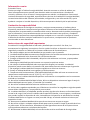 2
2
-
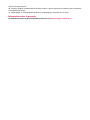 3
3
-
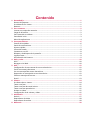 4
4
-
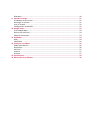 5
5
-
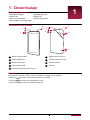 6
6
-
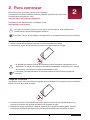 7
7
-
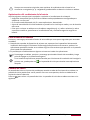 8
8
-
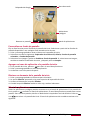 9
9
-
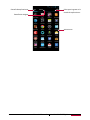 10
10
-
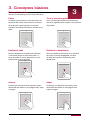 11
11
-
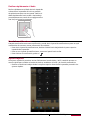 12
12
-
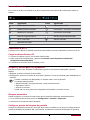 13
13
-
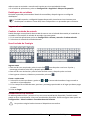 14
14
-
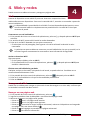 15
15
-
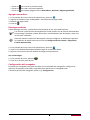 16
16
-
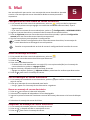 17
17
-
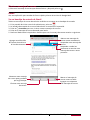 18
18
-
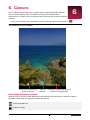 19
19
-
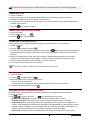 20
20
-
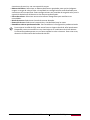 21
21
-
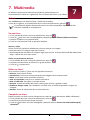 22
22
-
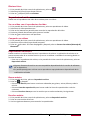 23
23
-
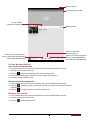 24
24
-
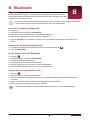 25
25
-
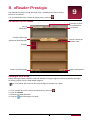 26
26
-
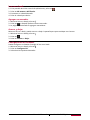 27
27
-
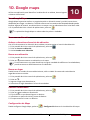 28
28
-
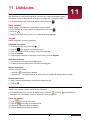 29
29
-
 30
30
-
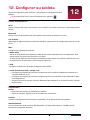 31
31
-
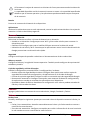 32
32
-
 33
33
-
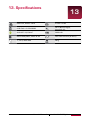 34
34
-
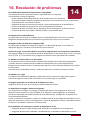 35
35
-
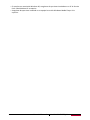 36
36
Prestigio MultiPad THUNDER 7.0i Manual de usuario
- Categoría
- Smartphones
- Tipo
- Manual de usuario
Artículos relacionados
-
Prestigio MultiPad VISCONTE 2 Manual de usuario
-
Prestigio MultiPad 8.0 HD Manual de usuario
-
Prestigio PMP-5785C Quad Manual de usuario
-
Prestigio MultiPad 4 Quantum 7.85 3G - PMP5785C3G QUAD El manual del propietario
-
Prestigio PMP-3570C Guía de inicio rápido
-
Prestigio MultiPad 7.0 ULTRA DUO Guía de inicio rápido
-
Prestigio PMP-5588C Duo Guía de inicio rápido
-
Prestigio MultiPad PMP-3870C Duo Guía de inicio rápido
-
Prestigio MultiPad PMP-5780D Duo Guía de inicio rápido
-
Prestigio MultiPad Consul 7008 Guía de inicio rápido